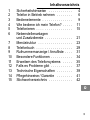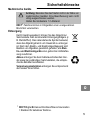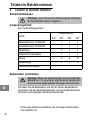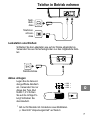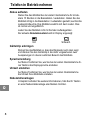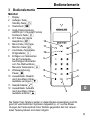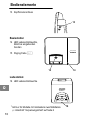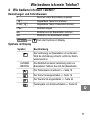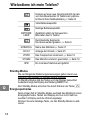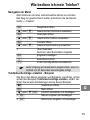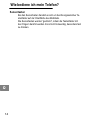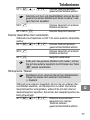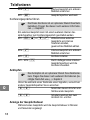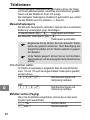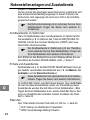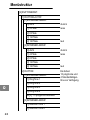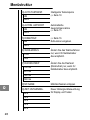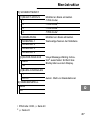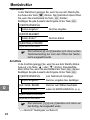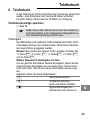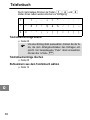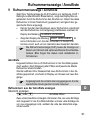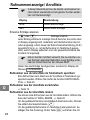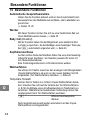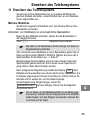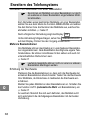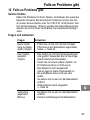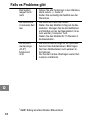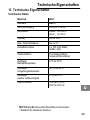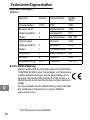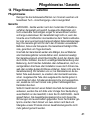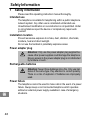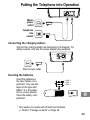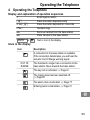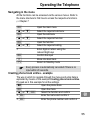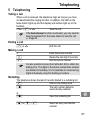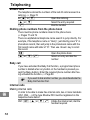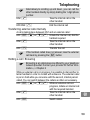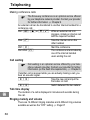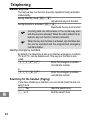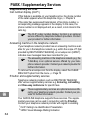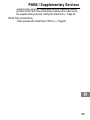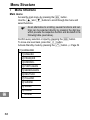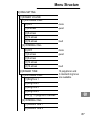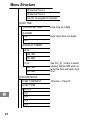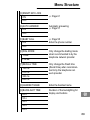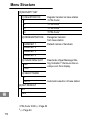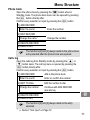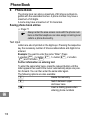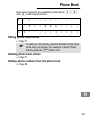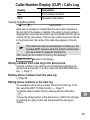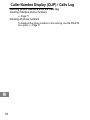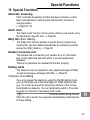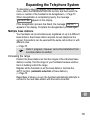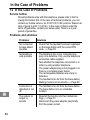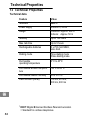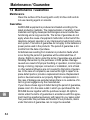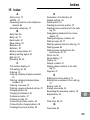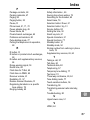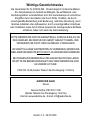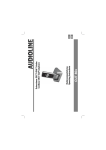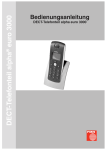Download AUDIOLINE TEL28 Operating instructions
Transcript
Schnurloses DECT−Telefon
Cordless DECT telephone
Bedienungsanleitung
Operating Instructions
SHADOW 50X
2
SHADOW 50X
Bedienungsanleitung . . . . . . . . . . . . . . . . . 3
Operating Instructions . . . . . . . . . . . . . . . 45
2
1
1
2
3
4
5
6
7
8
9
10
11
12
13
14
15
Inhaltsverzeichnis
Sicherheitshinweise . . . . . . . . . . . .
4
Telefon in Betrieb nehmen . . . . . . . .
6
Bedienelemente . . . . . . . . . . . . . . .
9
Wie bediene ich mein Telefon? . . . . . 11
Telefonieren . . . . . . . . . . . . . . . . . . 15
Nebenstellenanlagen
und Zusatzdienste . . . . . . . . . . . . . . 21
Menüstruktur . . . . . . . . . . . . . . . . . 23
Telefonbuch . . . . . . . . . . . . . . . . . . 29
Rufnummernanzeige / Anrufliste . . . . 31
Besondere Funktionen . . . . . . . . . . . 34
Erweitern des Telefonsystems . . . . . 35
Falls es Probleme gibt . . . . . . . . . . . 37
Technische Eigenschaften . . . . . . . . 39
Pflegehinweise / Garantie . . . . . . . . 41
Stichwortverzeichnis . . . . . . . . . . . . 42
3
Sicherheitshinweise
1 Sicherheitshinweise
Lesen Sie diese Bedienungsanleitung sorgfältig durch.
Bestimmungsgemäße Verwendung
Dieses Telefon ist geeignet für das Telefonieren innerhalb eines Telefonnetzes. Jede andere Verwendung gilt als nicht bestimmungsgemäß. Eigenmächtige Veränderungen oder Umbauten sind nicht
zulässig. Öffnen Sie das Gerät in keinem Fall selbst und führen Sie
keine eigenen Reparaturversuche durch.
Aufstellungsort
Vermeiden Sie Belastungen durch Rauch, Staub, Erschütterungen,
Chemikalien, Feuchtigkeit, Hitze oder direkte Sonneneinstrahlung.
Verwenden Sie das Mobilteil nicht in explosionsgefährdeten Bereichen.
Netzteil
Achtung: Verwenden Sie nur das mitgelieferte Steckernetzteil, da andere Netzteile das Telefon beschädigen
können. Sie dürfen den Zugang zum Steckernetzteil nicht
durch Möbel oder andere Gegenstände versperren.
Aufladbare Akkus
Achtung: Werfen Sie Akkus nicht ins Feuer. Verwenden
Sie nur Akkus des gleichen Typs! Achten Sie auf die richtige Polung! Bei unsachgemäßer Verwendung von Akkus
besteht Explosionsgefahr.
Stromausfall
Bei Stromausfall kann mit dem Telefon nicht telefoniert werden. Halten Sie für Notfälle ein schnurgebundenes Telefon bereit, welches
ohne externe Stromversorgung arbeitet.
4
Sicherheitshinweise
Medizinische Geräte
Achtung: Benutzen Sie das Telefon nicht in der Nähe von
medizinischen Geräten. Eine Beeinflussung kann nicht
völlig ausgeschlossen werden.
Halten Sie mindestens 1 m Abstand.
DECT1−Telefone können in Hörgeräten einen unangenehmen
Brummton verursachen.
Entsorgung
Hat Ihr Gerät ausgedient, bringen Sie das Altgerät zur
Sammelstelle Ihres kommunalen Entsorgungsträgers (z.
B. Wertstoffhof). Das nebenstehende Symbol bedeutet,
dass das Altgerät getrennt vom Hausmüll zu entsorgen
ist. Nach dem Elektro− und Elektronikgerätegesetz sind
Besitzer von Altgeräten gesetzlich gehalten, alte Elektro− und Elektronikgeräte einer getrennten Abfallerfassung zuzuführen.
Akkus entsorgen Sie beim batterievertreibenden Handel sowie bei zuständigen Sammelstellen, die entsprechende Behälter bereitstellen.
Verpackungsmaterialien entsorgen Sie entsprechend
den lokalen Vorschriften.
1
DECT: Digital Enhanced Cordless Telecommunication
= Standard für kabellose Telefone.
5
Telefon in Betrieb nehmen
2 Telefon in Betrieb nehmen
Sicherheitshinweise
Achtung: Lesen Sie vor der Inbetriebnahme unbedingt
die Sicherheitshinweise in Kapitel 1.
Verpackungsinhalt 2
Zum Lieferumfang gehören:
Inhalt
Shadow−Modell
500
502*
503*
504*
Basisstation(en) mit Netzteil
1
1
1
1
Ladestation(en) mit Netzteil
−
1
2
3
Mobilteil(e)
1
2
3
4
Telefonanschlusskabel
1
1
1
1
Akkus
3
6
9
12
Gürtelclip(s)
1
2
3
4
Bedienungsanleitung
1
1
1
1
Basisstation anschließen
Achtung: Stellen Sie die Basisstation mit einem Mindestabstand von 1 m zu anderen elektronischen Geräten auf,
da es sonst zu gegenseitigen Störungen kommen kann.
Schließen Sie die Basisstation wie auf der Skizze abgebildet an.
Verwenden Sie aus Sicherheitsgründen nur das mitgelieferte Netzteil sowie das beigefügte Telefonanschlusskabel.
*
6
Unter www.audioline.de erfahren Sie, ob dieses Telefonset bereits erhältlich ist.
Telefon in Betrieb nehmen
Netz−
steckdose
Telefonanschluss−
dose
Ladestation anschließen1
Schließen Sie die Ladestation wie auf der Skizze abgebildet an.
Verwenden Sie aus Sicherheitsgründen nur das mitgelieferte Netzteil.
Netzsteckdose
Akkus einlegen
Legen Sie die Akkus in
das geöffnete Akkufach
ein. Verwenden Sie nur
Akkus des Typs AAA
Ni−MH 1,2 V. Achten
Sie auf die richtige Polung! Schließen Sie
das Akkufach.
1
− AAA +
+ AAA −
− AAA +
Gilt nur für Modelle mit mindestens zwei Mobilteilen.
Abschnitt Verpackungsinhalt" auf Seite 6
7
Telefon in Betrieb nehmen
Akkus aufladen 3
Stellen Sie das Mobilteil bei der ersten Inbetriebnahme für mindestens 15 Stunden in die Basisstation / Ladestation. Haben Sie das
Mobilteil richtig in die Basisstation / Ladestation gestellt, leuchtet die
Ladekontrollleuchte. Das Mobilteil erwärmt sich beim Laden. Dies
ist normal und ungefährlich.
Laden Sie das Mobilteil nicht mit fremden Aufladegeräten.
Der aktuelle Akkuladezustand wird im Display angezeigt:
Voll
Schwach
Gürtelclip anbringen
Drehen Sie das Mobilteil so, dass die Rückseite nach oben zeigt
und drücken Sie den Gürtelclip in die dafür vorgesehenen zwei
Aussparungen im oberen seitlichen Bereich des Mobilteils.
Spracheinstellung
Auf Seite 23 erfahren Sie, wie Sie bei der ersten Inbetriebnahme Ihres Telefons die Displaysprache einstellen.
Uhrzeit einstellen
Auf Seite 25 erfahren Sie, wie Sie bei der ersten Inbetriebnahme
die Uhrzeit Ihres Mobilteils einstellen.
Nebenstellenanlagen
In Kapitel 6 erhalten Sie weitere Informationen, falls Sie Ihr Telefon
an einer Nebenstellenanlage anschließen möchten.
8
Bedienelemente
3 Bedienelemente
Mobilteil
1
2
Display
Auflegen−Taste,
Standby−Taste 3 Telefonbuch 4 Groß−/Kleinschreibung,
AM/PM (im 12 Stunden Format)
Konferenz−Taste 5 INT−Taste (für interne
Gespräche) 6 Menü−Taste, OK−Taste,
Mikrofon−Taste 7 Löschtaste, Zurücktaste,
R−Signaltaste 8 Einfügen von Satzzeichen
bei der Texteingabe,
Kurzfristiges Umschalten
zum Ton−Wahlverfahren,
Manuelle Tastensperre 9 Wahlwiederholung,
Pause 10 Auswahltaste: Abwärts
durch das Menü, Hörer−
lautstärke verringern 11 Gesprächstaste 12 Auswahltaste: Aufwärts
durch das Menü, Hörer−
lautstärke erhöhen 1
12
2
11
3
10
9
8
4
7
5
6
Die Tasten Ihres Telefons werden in dieser Bedienungsanleitung nachfolgend mit vereinheitlichten Symbolen dargestellt (s. o.). Leichte Abweichungen der Tastensymbole Ihres Telefons gegenüber den hier verwendeten Tastensymbolen sind daher möglich.
9
Bedienelemente
13 Kopfhöreranschluss
13
Basisstation
14 LED Ladekontrollleuchte,
blinkt bei eingehenden
Anrufen
15 Paging−Taste 15
14
Ladestation1
16 LED Ladekontrollleuchte
1
10
Gilt nur für Modelle mit mindestens zwei Mobilteilen.
Abschnitt Verpackungsinhalt" auf Seite 6
16
Wie bediene ich mein Telefon?
4 Wie bediene ich mein Telefon?
Darstellungen und Schreibweisen
3 sec STUMM oder
Nummern oder Buchstaben eingeben
Abgebildete Taste kurz drücken
Abgebildete Taste 3 Sekunden drücken
Mobilteil klingelt
Mobilteil aus der Basisstation nehmen
Mobilteil in die Basisstation stellen
Text oder Symbole im Display
Symbole im Display
Symbol
Beschreibung
Die Verbindung zur Basisstation ist vorhanden.
Wird die Verbindung schlecht, ertönt der Reichweitenwarnton.
AUSSER
REICHW.
Das Mobilteil hat keine Verbindung mehr zur
Basisstation. Nähern Sie sich der Basisstation.
Die Tastensperre ist aktiviert. Seite 19
Der Tonruf ist ausgeschaltet. Seite 19
Der Weckruf ist eingeschaltet. Seite 34
Texteingabe von Kleinbuchstaben Seite 29
11
Wie bediene ich mein Telefon?
Hinweis auf eine neue Sprachnachricht bei aktivem Anrufbeantworter im Telefonnetz (optionaler Dienst Ihres Netzbetreibers) Seite 22
Volle Batteriekapazität.
Niedrige Batteriekapazität.
BATTERIE
LEER
Zusätzlich ertönt der Akkuwarnton.
Bitte laden Sie Ihr Telefon.
Durchlaufende Segmente:
Die Akkus werden geladen. Seite 8
MOBILTEIL
Name des Mobilteils Seite 27
OO:OO
Anzeige der Uhrzeit Seite 25
LTSPR
Das Freisprechen ist aktiviert. Seite 19
STUMM
Das Mikrofon ist stumm geschaltet. Seite 19
SPR
Ein normales Telefonat wird geführt.
Standby−Modus 4
Die nachfolgenden Bedienungsanweisungen gehen davon aus,
dass sich das Mobilteil im Standby−Modus befindet.
Im Standby−Modus sind die Tasten und das Display beleuchtet.
Außerdem zeigt das Display die Meldung BEREIT an.
Den Standby−Modus erreichen Sie durch Drücken der Taste .
Energiesparmodus
Nach einiger Zeit im Standby−Modus wechselt das Mobilteil in einen
Energiesparmodus. Tasten und Display sind nun nicht mehr beleuchtet. Im Display wird die Uhrzeit angezeigt.
Drücken Sie eine beliebige Taste, um den Standby−Modus zu aktivieren.
12
Wie bediene ich mein Telefon?
Navigation im Menü
Alle Funktionen sind über unterschiedliche Menüs zu erreichen.
Den Weg zur gewünschten Funktion entnehmen Sie der Menüstruktur. Kapitel 7
oder oder oder Hauptmenü öffnen
Gewünschtes Untermenü auswählen
Untermenü öffnen
Gewünschte Funktion auswählen
Funktion öffnen
Gewünschte Einstellung auswählen
Über Tastenfeld
Nummern oder Buchstaben eingeben
Eingaben bestätigen
eine Ebene zurück
in den Standby−Modus zurückkehren
Jeder Vorgang wird automatisch abgebrochen, wenn innerhalb von 20 Sekunden keine Eingabe erfolgt.
Telefonbucheinträge erstellen − Beispiel
Wie Sie in den Menüs navigieren und Eingaben vornehmen, ist hier
anhand des Beispiels Telefonbucheinträge erstellen, erklärt. Verfahren Sie bei allen Einstellungen wie bei diesem Beispiel.
Telefonbuch öffnen
Menü öffnen
oder Funktion auswählen und bestätigen
, Namen eingeben und bestätigen
, Rufnummer eingeben und bestätigen
13
Wie bediene ich mein Telefon?
Sensortasten
Bei den Sensortasten handelt es sich um berührungssensitive Tastenfelder auf der Oberfläche des Mobilteils.
Die Sensortasten werden gedrückt", indem die Tastenfelder mit
den Fingern berührt werden. Es ist nicht notwendig, besonders fest
zu drücken.
14
Telefonieren
5 Telefonieren
Anruf annehmen 5
Geht an Ihrem Telefon ein Anruf ein, hören Sie einen Rufton, sofern
Sie diesen nicht ausgeschaltet haben. Zusätzlich blinken an der Basisstation die LED sowie am Mobilteil die Beleuchtung von Display
und Tasten.
, oder
Anruf annehmen
Wenn Sie die Automatische Gesprächsannahme aktiviert haben, brauchen Sie nur das Mobilteil aus der Basisstation nehmen, um einen Anruf anzunehmen.
Seite 26
Gespräch beenden
oder Gespräch beenden
Anrufen
Rufnummer eingeben
Bei Falscheingabe
letzte Ziffer löschen
Rufnummer wählen
Sie können auch zuerst die Gesprächstaste drücken und
erhalten damit das Freizeichen. Die eingegebenen Ziffern
Ihrer gewünschten Rufnummer werden sofort gewählt.
Eine Korrektur einzelner Ziffern der Rufnummer ist bei
dieser Form des Gesprächaufbaus nicht möglich.
Wahlwiederholung
Ihr Telefon speichert die 20 zuletzt gewählten Rufnummern in einer
Wahlwiederholungsliste.
Freizeichen abwarten
wählt automatisch die
zuletzt gewählte Rufnummer
oder:
Wahlwiederholungsliste öffnen
15
Telefonieren
oder , Eintrag auswählen und
Verbindung herstellen
Entgangene Anrufe zurückrufen 6
Ihr Telefon speichert 40 eingegangene Anrufe in einer Anrufliste.
Seite 31
2x oder Anrufliste öffnen
oder Eintrag auswählen
Verbindung herstellen
Rufnummern aus dem Telefonbuch wählen 7
Sie müssen Rufnummern im Telefonbuch gespeichert haben.
Seite 28 und 29
Das Telefon verfügt über eine alphabetische Namensuche. Geben Sie den Anfangsbuchstaben des gesuchten Namen ein. Z. B.:
Für den Namen Henry" drücken Sie die 4". Die erste gefundene
Übereinstimmung zu Ihrer Suche wird angezeigt.
Telefonbuch öffnen
oder , Eintrag auswählen und
Verbindung herstellen
Direktruf 8
Wenn Sie die Direktruf−Funktion (Baby Call) aktiviert haben, wird
eine einprogrammierte Rufnummer gewählt, sobald eine beliebige
Taste auf dem Mobilteil gedrückt wird (mit Ausnahme der Menü−Taste). Geben Sie die gewünschte Rufnummer ein, nachdem Sie die
Funktion eingeschaltet haben. Seite 26
Wollen Sie eine andere Rufnummer wählen, müssen Sie
zuerst die Direktruf−Funktion ausschalten.
Intern telefonieren 9
Interne Gespräche führen
Sie müssen zwei oder mehr Mobilteile (MT1, MT2, ...) vom Typ
Shadow 50X an einer Basisstation angemeldet haben, um kostenlose interne Gespräche führen zu können.
16
Telefonieren
MT1: , o. Internes Telefonat einleiten,
gewünschtes Mobilteil wählen
Alternativ zum Auf− und Abwärtsblättern können Sie das
gewünschte andere Mobilteil auch direkt mit seiner 1−stelligen Nummer anwählen.
MT2: Internes Gespräch am anderen
Mobilteil annehmen
MT1 / MT2: Internes Gespräch beenden
Externe Gespräche intern weiterleiten
Während eines Telefonats von MT1 mit einem externen Gesprächs−
partner:
MT1: , o. Internes Telefonat einleiten,
gewünschtes Mobilteil wählen
MT2: Internes Gespräch am anderen
Mobilteil annehmen
MT1: Gespräch weiterleiten
Sollte sich das gerufene Mobilteil nicht melden, können
Sie sich das externe Gespräch durch Drücken der Taste
wieder zurückholen.
Rücksprache / Makeln
Das Makeln ist ein optionaler Dienst Ihres Netzbetreibers.
Fragen Sie diesen nach weiteren Informationen.
Kapitel 6
Während eines externen Gesprächs können Sie ein anderes internes Mobilteil anwählen, um Rücksprache zu halten. Der externe
Gesprächspartner wird gehalten, während Sie mit dem internen
Gesprächspartner sprechen. Sie können den Gesprächspartner beliebig oft wechseln.
MT1: , o. Während eines externen
Gesprächs ein internes
Telefonat einleiten,
gewünschtes Mobilteil wählen
17
Telefonieren
MT2: MT1 : Internes Gespräch am anderen
Mobilteil annehmen
Gesprächspartner wechseln
Konferenzgespräche führen
Die Dreier−Konferenz ist ein optionaler Dienst Ihres Netzbetreibers. Fragen Sie diesen nach weiteren Informationen. Kapitel 6
Ein externes Gespräch kann mit einem weiteren internen Ge−
sprächspartner zum Konferenzgespräch geschaltet werden.
MT1: , o. Während eines externen
Gesprächs ein internes
Telefonat einleiten,
gewünschtes Mobilteil wählen
MT2: Internes Gespräch am anderen
Mobilteil annehmen
MT1: Konferenz starten
MT1 / MT2: Durch Auflegen eines internen
Gesprächspartners wird die
Konferenz beendet.
Anklopfen
Das Anklopfen ist ein optionaler Dienst Ihres Netzbetreibers. Fragen Sie diesen nach weiteren Informationen (benötigte Flash−Zeit usw.). Kapitel 6
Hören Sie während eines Telefonats einen Signalton, versucht ein
anderer Gesprächspartner Sie zu erreichen.
Nimmt den neuen Anruf an und
hält das erste Gespräch.
Schaltet zwischen den zwei
Anrufern hin− und her.
Anzeige der Gesprächsdauer
Während eines Gesprächs wird die Gesprächsdauer in Minuten
und Sekunden angezeigt.
18
Telefonieren
Tonrufmelodie und −lautstärke 10
Sie haben die Wahl zwischen 14 verschiedenen Ruftonmelodien
sowie zwischen 4 verschiedenen Ruftonlautstärken und der Einstellung AUS. Seite 24
Hörerlautstärke
Sie können während eines Gesprächs die Hörerlautstärke anpassen.
oder Gewünschte Lautstärke
einstellen
Mikrofon im Mobilteil stummschalten 11
Sie können während eines Telefongesprächs das Mikrofon des Mobilteils aus− und einschalten. Ihr Gesprächspartner kann Sie dann
nicht mehr hören.
Verfahren Sie während eines Gesprächs folgendermaßen:
Mikrofon ausschalten,
im Display erscheint
STUMM .
Mikrofon einschalten
Freisprechen 12
Nutzen Sie diese Funktion, um den Gesprächspartner über den
Lautsprecher zu hören.
Verfahren Sie während eines Gesprächs folgendermaßen:
Freisprechen einschalten,
im Display erscheint LTSPR .
Freisprechen ausschalten
Displaykontrast 13
Sie können den Kontrast des Displays Ihren Bedürfnissen entsprechend einstellen. Seite 25
Automatische Tastensperre 14
Die Intelligente Tastensperre verhindert, dass Sie während eines
Telefonats versehentlich die Sensortasten betätigen.
19
Telefonieren
Ist die Intelligente Tastensperre eingeschaltet, können die Tasten
nicht mehr gedrückt werden, sobald Sie eine Rufnummer gewählt
haben und das Mobilteil an Ihrem Ohr anliegt.
Die intelligente Tastensperre schaltet sich automatisch aus, sobald
Sie das Mobilteil vom Ohr entfernen. Seite 26
ManuelleTastensperre 15
Die Manuelle Tastensperre verhindert, dass Sie durch unachtsame
Bedienung versehentlich einen Anruf tätigen.
Im Standby Mode , Tastensperre einschalten
Bei aktivierter Tastensperre , Tastensperre ausschalten
Eingehende Anrufe können Sie trotz aktivierter Tastensperre wie gewohnt annehmen. Nach Beendigung des
Gesprächs befindet sich Ihr Telefon weiterhin in gesperrtem Zustand.
Ist die Tastatur gesperrt, können Sie nur noch die Menü−
Taste bedienen und die einprogrammierte Notrufnummer
wählen.
Notrufnummer wählen
Ihr Telefon ist werkseitig so eingestellt, dass die zwei Notrufnummern 112 und 110 auch bei eingeschalteter Tastensperre gewählt
werden können.
Notrufnummer tippen und
Verbindung herstellen
oder:
Notrufnummer tippen und
Verbindung herstellen
Mobilteil suchen (Paging)
Wenn Sie Ihr Mobilteil verlegt haben, können Sie es über einen
Suchton leicht wiederfinden.
{«}
Suchton starten
oder ©
Suchton beenden
20
Nebenstellenanlagen und Zusatzdienste
6 Nebenstellenanlagen und Zusatzdienste
Nebenstellenanlagen 16
Zugangscode (Amtskennziffer)
Bei Nebenstellenanlagen ist es erforderlich, eine Amtskennziffer
(z. B. 9" oder 0) vorzuwählen, um ein Freizeichen zu bekommen.
Wahlpause
Bei Nebenstellenanlagen ist es erforderlich, eine Amtskennzahl vorzuwählen, um ein Freizeichen für eine Amtsleitung zu bekommen.
Bei wenigen, älteren Nebenstellenanlagen dauert es einige Zeit, bis
das Freizeichen zu hören ist. Für diese Nebenstellenanlagen kann
nach der Amtskennzahl eine Wahlpause eingefügt werden, um direkt weiter wählen zu können, ohne das Freizeichen abzuwarten.
Wahlpause einfügen
Im Display erscheint die Anzeige P". Nach der Amtsholung wartet
Ihr Telefon für einige Sekunden mit dem Wählen der eigentlichen
Rufnummer.
Die Pause kann auch bei der Eingabe von Rufnummern
in das Telefonbuch eingegeben werden.
R−Taste an Nebenstellenanlagen
Ist Ihr Telefon an einer Nebenstellenanlage angeschlossen, können
Sie über die R−Taste Anrufe weiterleiten und den automatischen Rückruf nutzen. Lesen Sie bitte in der Bedienungsanleitung
Ihrer Nebenstellenanlage, welche Flash−Zeit Sie zur Nutzung dieser
Funktionen einstellen müssen. Ob Ihr Telefon an Ihrer Nebenstellenanlage einwandfrei funktioniert, erfahren Sie bei dem Händler,
bei dem die Anlage gekauft wurde. Flash−Zeit Seite 26
Flash−Zeit
Um Ihr Telefon an einer Nebenstellenanlage zu betreiben, stellen
Sie eine Flash−Zeit von 100 ms ein. Seite 26
Zusatzdienste
Rufnummernanzeige (CLIP1)
Steht diese Funktion an Ihrer Telefonleitung zur Verfügung, wird Ihnen die Rufnummer des Anrufers angezeigt, sobald das Telefon
21
Nebenstellenanlagen und Zusatzdienste
klingelt. Kapitel 9
Hat ein Anrufer das Übertragen seiner Rufnummer unterdrückt, wird
eine entsprechende Meldung angezeigt. In diesem Fall kann die
Rufnummer nicht angezeigt und somit auch nicht in der Anrufliste
gespeichert werden.
Die Rufnummernanzeige ist ein optionaler Service Ihres
Netzbetreibers. Fragen Sie diesen nach weiteren Informationen.
Anrufbeantworter im Telefonnetz 17
Wenn Ihr Netzbetreiber einen Anrufbeantworter im Telefonnetz für
Sie bereitstellt (z. B. im Rahmen des T−Net der DEUTSCHEN TELEKOM), können Sie mit einem Briefsymbol (VMWI2) über neue
Nachrichten informiert werden.
Der Anrufbeantworter im Telefonnetz (z. B. die T−Net−Box)
ist ein optionaler Service Ihres Netzbetreibers. Fragen Sie
Ihren Netzbetreiber nach weiteren Informationen.
Zum Entfernen des Briefsymbols aus dem Display wählen Sie aus
dem Menü die Funktion NACHR−SIGNAL AUS. Seite 27
R−Taste und Zusatzdienste
Netzbetreiber wie z. B. die DEUTSCHE TELEKOM bieten Ihnen gegen Gebühr verschiedene Zusatzdienste wie z. B. das Makeln, das
Anklopfen und die Dreier−Konferenz an.
Diese Zusatzdienste sind optionale Dienste Ihres Netzbetreibers. Fragen Sie diesen nach weiteren Informationen.
Ihr AUDIOLINE−Telefon unterstützt diese Dienste. Über die R−Taste
können Sie diese Zusatzdienste nutzen. Zur Freischaltung dieser
Zusatzdienste wenden Sie sich bitte an Ihren Netzbetreiber. − Bitte
fragen Sie Ihren Netzbetreiber auch, welche Flash−Zeit Sie zur Nutzung von Zusatzdiensten einstellen müssen. Einstellen der Flash−
Zeit Seite 26
Flash−Zeit
Das T−Net arbeitet mit einer Flash−Zeit von 300 ms. Seite 26
1 CLIP: Calling Line Identification Presentation
2 VMWI: Visual Message Waiting Indication
22
Menüstruktur
7 Menüstruktur
Hauptmenü
In das Hauptmenü gelangen Sie durch Drücken der Taste .
Mit den Tasten und können Sie sich durch das Menü
bewegen und eine Funktion auswählen.
Alternativ zum Scrollen können Sie viele Funktionen und
Einstellungen auch direkt über die Ziffern anwählen, die
den Funktionen in der nachstehenden Übersicht voranstellt sind (s. u.).
Bestätigen Sie jede Auswahl oder Eingabe mit der Taste .
Um eine Ebene zurück zu gehen, drücken Sie Taste .
Durch Drücken der Taste gelangen Sie in den Standby Modus. Seite 12
[1] SPRACHE
[1] ENGLISH
[2] FRANÇAIS
[3] ESPAÑOL
[4] PORTUGUÊS
[5] NEDERLANDS
[6] DEUTSCH
[7] ITALIANO
[8] SVENSK
[9] SUOMI
[0] DANSK
NORSK
18
23
Menüstruktur
19
[2] RUFTONEINST.
[1] RUFTONLAUTST.
[1] EXTERNER ANRUF
[0] AUS
stumm
[1] 4 Pfeile
leise
[2] 8 Pfeile
[3] 12 Pfeile
[4] 16 Pfeile
laut
[2] INTERNER ANRUF
[0] AUS
stumm
[1] 4 Pfeile
leise
[2] 8 Pfeile
[3] 12 Pfeile
[4] 16 Pfeile
[2] RUFTON
[1] EXTERNER ANRUF
[1] RingTone 1
[2] RingTone 2
[3] RingTone 3
[4] RingTone 4
ab [5]: 10 polyphone Melodien
[2] INTERNER ANRUF
[1] Intercom Tone 1
[2] Intercom Tone 2
24
laut
Es stehen
10 polyphone und
4 Standardklingeltöne zur Verfügung.
Menüstruktur
[3] Intercom Tone 3
[4] Intercom Tone 4
ab [5]: 10 polyphone Melodien
[3] ZEITEINSTELL.
[1] UHREINSTELLUNG
Uhrzeit 4−stellig eingeben
[2] WECKRUF
AN
AUS
Weckzeit 4−stellig eingeben
[3] ANZEIGEFORMAT
24 Hr
MM / DD
DD / MM
12 Hr
MM / DD
DD / MM
Mit der Taste können Sie
bei der Eingabe von Uhr− und
Weckzeit zwischen AM und PM
wechseln.
[4] TELEFON−SETUP
[1] KONTRAST EINST.
16 Stufen Seite 19
[2] TASTENTON
[0] AUS
[1] 1
[2] 2
[3] 3
[4] 4
20
25
Menüstruktur
21
26
[3] AUTO−TASTENSP.
AN
AUS
Intelligente Tastensperre
Seite 19
[4] AUTOM. ANTWORT
AN
AUS
Automatische
Gesprächsannahme
Seite 15
[5] DIREKTRUF
AN
AUS
Seite 16
Rufnummer eingeben
[6] WÄHLMODUS
TON
IWV
Ändern Sie das Wahlverfahren
nur, wenn Ihr Netzbetreiber
dies empfiehlt.
[7] RÜCKRUFZEIT
100 ms
270 ms
300 ms
600 ms
Ändern Sie die Flashzeit
(Rückrufzeit) nur, wenn Ihr
Netzbetreiber dies empfiehlt.
[8] MT−NAME
Mobilteil−Namen eintippen
[9] ZEIT HNTGRNDBL.
60 s
50 s
40 s
30 s
20 s
Dauer Hintergrundbeleuchtung
für Display und Tasten
Menüstruktur
22
[5] SICHERHTSEINST.
[1] REGIST.−MODUS
1
2
3
4
Mobilteil an Basis anmelden
PIN−Code1
PIN−Code1
PIN−Code1
PIN−Code1
[2] ABMELDUNG
MOBILTEIL 1
MOBILTEIL 2
MOBILTEIL 3
MOBILTEIL 4
Mobilteil von Basis abmelden
Werkseitige Namen der Mobilteile
[3] NACHR−SIGN AUS
NEIN
JA
Visual Message Waiting Indication2 ausschalten: Entfernt das
Briefsymbol aus dem Display.
[4] BASIS AUSWÄHLEN
1
AUTO
Autom. Wahl von Basisstationen
[6] WERKSEINSTELL.
NEIN
JA
1
2
PIN−Code: 0000 Seite 40
Seite 22
27
Menüstruktur
Telefonbuch 23
In das Telefonbuch gelangen Sie, wenn Sie aus dem Standby Modus heraus die Taste drücken. Das Telefonbuch−Menü öffnen
Sie, wenn Sie anschließend die Taste drücken.
Bestätigen Sie jede Auswahl oder Eingabe mit der Taste .
[1] EINTR.HINZUFÜG.
Namen eingeben1
Nummer eingeben
[2] EINTR.BEARBEIT.
Namen ändern1
Nummer ändern
[3] EINTRAG LÖSCHEN
[4] ALLES LÖSCHEN
Die Funktionen [2] und [3] beziehen sich immer auf den
Telefonbucheintrag, der nach dem Öffnen des Telefonbuchs ausgewählt wurde.
Anrufliste 24
In die Anrufliste gelangen Sie, wenn Sie aus dem Standby Modus
heraus 2 x die Taste oder drücken. Das Anrufliste−
Menü öffnen Sie, wenn Sie anschließend die Taste drücken.
Bestätigen Sie jede Auswahl oder Eingabe mit der Taste .
[1] EINTR.HINZUFÜG.
Namen eingeben1
[2] Z. WÄHL. BEARB.
Nummer ändern
zum Telefonbuch hinzufügen
Nummer eingeben bzw. bestätigen
Nummer zum Wählen bearbeiten
weiter mit EINTR.HINZUFÜG. (s. o.)
[3] EINTRAG LÖSCHEN
[4] ALLES LÖSCHEN
Die Funktionen [1], [2] und [3] beziehen sich immer auf
den Eintrag, der ausgewählt wurde.
1
28
Abschnitt Texteingabe" auf Seite 29
Telefonbuch
8 Telefonbuch
In das Telefonbuch können 60 Rufnummern mit Namen gespeichert
werden. Jede Rufnummer darf maximal 24 Stellen umfassen.
Für jeden Namen stehen maximal 16 Stellen zur Verfügung.
Telefonbucheinträge speichern 25
Seite 28
Geben Sie bei allen Rufnummern immer die Vorwahl ein,
damit das Telefon auch eingehende Ortsgespräche einem Telefonbucheintrag zuordnen kann.
Texteingabe 26
Die Zifferntasten sind zusätzlich mit Buchstaben beschriftet. Durch
mehrmaliges Drücken der entsprechenden Taste können Buchstaben sowie Zahlen eingegeben werden.
Beispiel: Sie möchten den Namen "Peter" eingeben. Drücken Sie
1 x Taste , 2 x Taste , 1 x Taste , 2 x Taste und 3 x Taste .
Weitere Hinweise für die Eingabe von Text:
Um den gleichen Buchstaben zweimal einzugeben, tippen Sie den
entsprechenden Buchstaben ein und warten dann, bis der Cursor
nicht mehr blinkt. Jetzt können Sie den Buchstaben erneut eingeben.
Außerdem haben Sie diese Möglichkeiten:
löscht letztes Zeichen
schaltet um zwischen
Groß− und Kleinbuchstaben
fügt bei der Eingabe von
Rufnummern eine Pause ein
29
Telefonbuch
Durch mehrmaliges Drücken der Tasten , und stehen Ihnen zudem weitere Zeichen zur Verfügung:
1
1
_
−
+
=
^
.
,
;
:
*
*
#
?
!
$
&
%
/
\
|
~
0
0
’
(
)
[
]
<
>
{
}
Telefonbucheinträge ändern
Seite 28
Um einen Eintrag direkt auszuwählen, drücken Sie die Taste, die dem Anfangsbuchstaben des Eintrages entspricht. Um beispielsweise Peter" direkt anzuwählen,
drücken Sie 1x Taste .
Telefonbucheinträge löschen
Seite 28
Rufnummern aus dem Telefonbuch wählen
Seite 16
30
Rufnummernanzeige / Anrufliste
9 Rufnummernanzeige / Anrufliste
Steht Ihrer Telefonanlage die CLIP−Funktion zur Verfügung (CLIP =
Calling Line Identification Presentation), zeigt das Display bei eingehendem Anruf die Rufnummer des Anrufers an. Haben Sie diese
Rufnummer in Ihrem Telefonbuch gespeichert, wird gleich der gespeicherte Name angezeigt.
Hat der Anrufer das Übertragen seiner Rufnummer unterdrückt,
wird die Rufnummer nicht angezeigt; stattdessen erscheint im
Display die Meldung NUMMER UNTERDR. .
Zeigt das Display die Meldung NICHT VERFÜGBAR , ist
keine Information zum Anrufer vorhanden; in diesem Fall
könnte es sich auch um ein internationales Gespräch handeln.
Die Rufnummernanzeige (CLIP) sowie die Anzeige von
Datum und Uhrzeit sind optionale Dienste Ihres Netzbetreibers. Bitte fragen Sie diesen nach detaillierten Informationen.
Anrufliste 27
Insgesamt können bis zu 40 Rufnummern in der Anrufliste gespeichert werden. Nach Belegung aller Plätze wird jeweils die älteste
Rufnummer überschrieben.
Wurden während Ihrer Abwesenheit neue Rufnummern in der Anrufliste gespeichert, erscheint im Display ein Hinweis auf neue Eingänge.
Angezeigt wird die Anzahl aller eingegangenen Anrufe;
wiederholte Anrufe gleicher Anrufer inklusive!
Rufnummern aus der Anrufliste anzeigen
Übersicht anzeigen
oder Anrufliste öffnen
Zwei unterschiedliche Anzeigen informieren Sie, wie viele Einträge
sich insgesamt in der Anrufliste befinden und wie viele Einträge davon neu eingegangen sind, seitdem die Liste das letzte Mal angeschaut wurde.
31
Rufnummernanzeige / Anrufliste
In dieser Übersicht wird nur die Anzahl verschiedener Anrufer erfasst; wiederholte Anrufe gleicher Anrufer werden
hier nicht berücksichtigt!
Display
Beschreibung
ALLE
Anzahl aller Einträge
NEU
Anzahl neuer Einträge
Einzelne Einträge ansehen
oder Einträge ansehen
Jeder Eintrag erhält eine 2−stellige CALL#−Nummer, die rechts oben
im Display angezeigt wird. Außerdem wird die Rufnummer des Anrufers angezeigt, sofern dieser der Rufnummernübermittlung (CLIP)
zugestimmt hat (s. o.). Ist die Rufnummer im Telefonbuch gespeichert, wird im Display außerdem noch der gespeicherte Name des
Anrufers mit angezeigt.
Hat ein Anrufer mehrfach versucht, Sie zu erreichen, sehen Sie beim allerersten Betrachten neuer Einträge unterhalb der CALL#−Nummer den Hinweis REPT.
Haben Sie alle Einträge durchgeschaut, erscheint im Display der
Hinweis LISTENENDE .
Rufnummer aus der Anrufliste im Telefonbuch speichern
Eine Rufnummer kann direkt aus der Anrufliste im Telefonbuch gespeichert werden. Wählen Sie hierfür die Funktion EINTR.HINZUFÜG. Seite 28
Rufnummer aus der Anrufliste zurückrufen
Seite 16
Rufnummer aus der Anrufliste ändern
Sie können eine Rufnummer aus der Anrufliste ändern. Wählen Sie
dazu die Funktion Z. WÄHL. BEARB.. Seite 28
Um die geänderte Nummer anschließend direkt anzurufen, drücken
Sie einfach die Gesprächstaste .
Um die geänderte Rufnummer im Telefonbuch abzuspeichern, bestätigen Sie Ihre Änderung mit der Taste und fahren Sie mit
32
Rufnummernanzeige / Anrufliste
dem Speichervorgang fort.
Rufnummern aus der Anrufliste löschen
Einzelne Rufnummer löschen
Seite 28
Alle Rufnummern löschen
Um die Anrufliste komplett zu leeren, löschen Sie über die Funktion
ALLES LÖSCHEN alle Rufnummern. Seite 28
33
Besondere Funktionen
10 Besondere Funktionen
Automatische Gesprächsannahme
Haben Sie die Funktion aktiviert, wird ein Anruf automatisch beim
Herausnehmen des Mobilteils aus der Basis− oder Ladestation angenommen.
Seiten 15, 26
Wecker 28
Mit dieser Funktion können Sie sich zu einer bestimmten Zeit von
Ihrem Mobilteil wecken lassen. Seite 25
Baby Call (Direktruf)
Mit der Funktion haben Sie die Möglichkeit, eine bestimmte Rufnummer zu speichern, die bei Betätigen einer beliebigen Taste (außer ) automatisch angerufen wird. Seite 26
Kopfhöreranschluss
Auf der rechten Seite des Mobilteils finden Sie eine Anschlussmöglichkeit für einen Kopfhörer / ein Headset, passend für einen 2,5
mm Stereoklinkenstecker.
Eine Funktionsgarantie kann nicht übernommen werden.
Wahlverfahren
Sie können Ihr Telefon sowohl an den analogen Vermittlungsstellen
(Impuls−Wahlverfahren) als auch an den neuen digitalen Vermittlungsstellen (Ton−Wahlverfahren) betreiben. Seite 26
Temporäre Tonwahl
Können Sie Ihr Telefon nur mit dem Impuls−Wahlverfahren betreiben, brauchen Sie nicht auf die Vorteile des Ton−Wahlverfahrens
(z. B. für die Abfrage eines Anrufbeantworters im Telefonnetz) zu
verzichten. Während einer bestehenden Verbindung können Sie
vorübergehend zum Ton−Wahlverfahren wechseln.
Während des Gesprächs
drücken
Nach Gesprächsende wird wieder automatisch auf das Impuls−
Wahlverfahren zurückgeschaltet.
34
Erweitern des Telefonsystems
11 Erweitern des Telefonsystems
Sie können an Ihrer Basisstation bis zu 3 weitere Mobilteile des
gleichen Modells anmelden. Jedes Mobilteil kann an vier Basisstationen angemeldet sein.
Mehrere Mobilteile
Sie können insgesamt 4 Mobilteile vom Typ Shadow 50X an Ihrer
Basisstation anmelden.
Anmelden von Mobilteilen an eine bestimmte Basisstation
Bevor Sie das Mobilteil anmelden, setzen Sie die Basisstation in
den Registriermodus:
3 sec Registriermodus starten
Die LED an der Basisstation blinkt solange sich diese im
Registriermodus befindet.
Zum Anmelden eines Mobilteils an einer Basisstation gehen Sie im
Menü auf die Funktion REGIST.−MODUS. Wählen Sie einen der 4
Speicherplätze für die Basis aus. Seite 27
Bereits belegte Speicherplätze sind mit einem Haken hinter dem
Speicherplatz gekennzeichnet. Durch einen neuen Speichervorgang können diese überschrieben werden.
Nach erfolgreicher Registrierung meldet das Display OK . Dem
Mobilteil wurde außerdem eine interne Rufnummer zugewiesen, die
im Display angezeigt wird. Diese ist wichtig zum Führen interner Telefonate und für weitere Ab− und Anmeldevorgänge.
Ist die Registrierung fehlgeschlagen, sehen Sie
WIEDERHOLEN? auf dem Display. Führen Sie die Registrierung erneut durch.
Um zu testen, ob das Mobilteil wirklich an der Basis registriert wurde, drücken Sie die Paging−Taste. Das Mobilteil
sollte klingeln. Um das Klingeln zu beenden, drücken Sie
nochmals auf die Taste.
35
Erweitern des Telefonsystems
Abmelden von Mobilteilen von einer Basisstation
Sie können ein Mobilteil von einer Basisstation nur durch
ein weiteres an dieser Basisstation angemeldetes Mobilteil abmelden.
Zum Abmelden eines bestimmten Mobilteils von einer Basisstation
wählen Sie aus dem Menü die Funktion ABMELDUNG und wählen
Sie den Namen bzw. die Nummer des Mobilteils aus, welches Sie
abmelden möchten. Seite 27
Nach erfolgreicher Abmeldung zeigt das Display OK .
Ist die Abmeldung fehlgeschlagen, sehen Sie WIEDERHOLEN?
auf dem Display. Führen Sie den Vorgang erneut durch.
Mehrere Basisstationen
Ihre Mobilteile können gleichzeitig an 4 verschiedenen Basisstationen angemeldet sein. Jede Basisstation benötigt eine eigene Telefonsteckdose. Es können Anschlüsse mit der selben und auch mit
unterschiedlichen Rufnummern sein.
Seite 27
Laufende Gespräche können nicht von einer zur anderen
Basisstation übertragen werden.
Erhöhung der Reichweite
Platzieren Sie die Basisstationen so, dass sich die Reichweite der
einzelnen Basisstationen überschneidet. Testen Sie die Reichweite
Ihrer Mobilteile, da Hindernisse in Gebäuden die Reichweite einschränken.
Melden Sie jedes Mobilteil an allen Basisstationen an. Schalten Sie
die Funktion AUTO (Automatische Wahl von Basisstationen) ein.
Seite 27
An welchem Standort Sie sich auch befinden, das Mobilteil sucht
sich automatisch die nächstgelegene Basisstation mit der besten
Verbindung.
36
Falls es Probleme gibt
12 Falls es Probleme gibt
Service Hotline
Haben Sie Probleme mit Ihrem Telefon, kontrollieren Sie zuerst die
folgenden Hinweise. Bei technischen Problemen können Sie sich
an unsere Service−Hotline unter Tel. 0180 5 00 13 88 (Kosten Telekom bei Drucklegung: 12ct/min) wenden. Bei Garantieansprüchen
wenden Sie sich an Ihren Fachhändler. Die Garantiezeit beträgt 2
Jahre.
Fragen und Antworten
Fragen
Antworten
Keine Verbindung zur Basisstation möglich
− Prüfen Sie, ob Sie sich mit dem richtigen
PIN−Code an der Basisstation angemeldet
haben. Seite 40
Kein Telefongespräch
möglich
− Das Telefon ist nicht korrekt angeschlossen
oder gestört. Verwenden Sie nur das mitgelieferte Telefonanschlusskabel.
− Testen Sie mit einem anderen Telefon, ob
Ihr Telefonanschluss in Ordnung ist.
− Das Netzteil ist nicht eingesteckt
oder es liegt ein totaler Stromausfall vor.
− Die aufladbaren Akkus sind leer oder
defekt.
− Sie haben sich zu weit von der Basisstation
entfernt.
− Wahlverfahren falsch eingestellt.
Seite 26
Verbindung
abgehackt,
fällt aus
− Sie haben sich zu weit von der Basisstation
entfernt.
− Falscher Aufstellungsort der Basisstation.
37
Falls es Probleme gibt
Das System
reagiert nicht
mehr
− Setzen Sie alle Funktionen in den Werkszustand zurück. Seite 27
− Ziehen Sie kurzzeitig das Netzteil aus der
Steckdose.
Die Akkus sind − Die Akkus sind leer oder defekt.
in kürzester Zeit − Stellen Sie das Mobilteil richtig auf die Baleer
sisstation. Reinigen Sie die Kontaktflächen
am Mobilteil und an der Basisstation mit einem weichen, trockenen Tuch.
− Stellen Sie das Mobilteil für 15 Stunden in
die Basisstation.
Die Rufnummernanzeige
(CLIP1)
funktioniert
nicht
1
38
− Die Rufnummernanzeige ist ein optionaler
Service Ihres Netzbetreibers. Bitte fragen
Sie Ihren Netzbetreiber nach weiteren Informationen.
− Der Anrufer hat das Übertragen seiner Rufnummer unterdrückt.
CLIP: Calling Line Identification Presentation
Technische Eigenschaften
13 Technische Eigenschaften
Technische Daten
Merkmal
Wert
Standard
DECT1
Stromversorgung
230/240 V, 50 Hz
Reichweite
Außen: ca. 300 m
Innen: ca. 50 m
Standby
bis zu 120 h
Max. Gesprächsdauer
bis zu 5 h
Aufladbare Akkus
3 x 750 mAh NiMH,
Größe: AAA
Wahlverfahren
Ton−Wahlverfahren
Impuls−Wahlverfahren
Zulässige
Betriebstemperatur
0°C bis 45°C
Zulässige
Umgebungstemperatur
−20°C bis 60°C
Zulässige
relative Luftfeuchtigkeit
20% bis 75%
Flash−Funktion
100 ms, 270 ms,
300 ms, 600 ms
1
DECT: Digital Enhanced Cordless Telecommunication
= Standard für kabellose Telefone.
39
Technische Eigenschaften
Werkseinstellungen 29
Mobilteil 30
Sprache:
Deutsch
Name Mobilteil:
MOBILTEIL1
Hörerlautstärke
VOL2
PIN1:
0000
Wahlverfahren:
TON
Externer Anruf
Ruftonlautstärke:
3
Anzeige Uhr:
24 h
Rufton:
3
Anzeige Datum:
MM / DD
Weckruf:
AUS
Ruftonlautstärke:
3
Weckzeit:
00:00
Rufton:
1
Int.Tastensperre: AN
Tastentöne:
3
Autom. Antwort:
EIN
Kontrast:
8
Direktruf:
AUS
Zeit Beleuchtung:
20 s
Flash−Zeit:
100 ms
Interner Anruf
Konformitätserklärung
Dieses Gerät erfüllt die Anforderungen der EU−Richtlinie:
1999/5/EG Richtlinie über Funkanlagen und Telekommunikationsendeinrichtungen und die gegenseitige Anerkennung ihrer Konformität. Die Konformität mit der o. a.
Richtlinie wird durch das CE−Zeichen auf dem Gerät bestätigt.
Für die komplette Konformitätserklärung nutzen Sie bitte
den kostenlosen Download von unserer Website
www.audioline.de.
1
40
Der PIN−Code ist unveränderbar.
Pflegehinweise / Garantie
14 Pflegehinweise / Garantie
Pflegehinweise
Reinigen Sie die Gehäuseoberflächen nur mit einem weichen und
fusselfreien Tuch − ohne Reinigungs− oder Lösungsmittel!
Garantie
AUDIOLINE − Geräte werden nach den modernsten Produktionsverfahren hergestellt und geprüft. Ausgesuchte Materialien und
hoch entwickelte Technologien sorgen für einwandfreie Funktion
und lange Lebensdauer. Ein Garantiefall liegt nicht vor, wenn die
Ursache einer Fehlfunktion des Gerätes bei dem Telefonnetzbetreiber oder einer eventuell zwischengeschalteten Nebenstellenanlage
liegt. Die Garantie gilt nicht für die in den Produkten verwendeten
Batterien, Akkus oder Akkupacks. Die Garantiezeit beträgt 24 Monate, gerechnet vom Tage des Kaufs.
Innerhalb der Garantiezeit werden alle Mängel, die auf Material−
oder Herstellungsfehler zurückzuführen sind, kostenlos beseitigt.
Der Garantieanspruch erlischt bei Eingriffen durch den Käufer oder
durch Dritte. Schäden, die durch unsachgemäße Behandlung oder
Bedienung, durch falsches Aufstellen oder Aufbewahren, durch unsachgemäßen Anschluss oder Installation sowie durch höhere Gewalt oder sonstige äußere Einflüsse entstehen, fallen nicht unter die
Garantieleistung. Wir behalten uns vor, bei Reklamationen die defekten Teile auszubessern, zu ersetzen oder das Gerät auszutauschen. Ausgetauschte Teile oder ausgetauschte Geräte gehen in
unser Eigentum über. Schadenersatzansprüche sind ausgeschlossen, soweit sie nicht auf Vorsatz oder grober Fahrlässigkeit des
Herstellers beruhen.
Sollte Ihr Gerät dennoch einen Defekt innerhalb der Garantiezeit
aufweisen, wenden Sie sich bitte unter Vorlage Ihrer Kaufquittung
ausschließlich an das Geschäft, in dem Sie Ihr AUDIOLINE − Gerät
gekauft haben. Alle Gewährleistungsansprüche nach diesen Bestimmungen sind ausschließlich gegenüber Ihrem Fachhändler geltend zu machen. Nach Ablauf von zwei Jahren nach Kauf und
Übergabe unserer Produkte können Gewährleistungsrechte nicht
mehr geltend gemacht werden.
41
Stichwortverzeichnis
15 Stichwortverzeichnis
A
Abmelden von Mobilteilen von einer
Basisstation, 36
Akkuladezustand, 8
Akkus, 4, 5
Akkus aufladen, 8
Akkus einlegen, 7
Akkuwarnton, 12
AM/PM , 9
Amtskennziffer, 21
Anklopfen, 18, 22
Anmelden von Mobilteilen an eine bestimmte Basisstation, 35
Anruf annehmen, 15
Anrufbeantworter im Telefonnetz, 22
Anrufen, 15
Anrufliste, 31
Anrufliste: Alle Rufnummern löschen,
33
Anrufliste: Einzelne Einträge ansehen,
32
Anrufliste: Einzelne Rufnummer löschen, 33
Anrufliste: Übersicht anzeigen, 31
Auflegen−Taste, 9
Aufstellungsort, 4
Auswahltaste: Abwärts, 9
Auswahltaste: Aufwärts, 9
Automatische Gesprächsannahme, 34
Automatische Wahl, 36
42
B
Baby Call, 16, 34
Basisstation, 10
Basisstation anschließen, 6
Basisstationen, mehrere, 36
Bedienelemente, 9
Besondere Funktionen, 34
Bestimmungsgemäße Verwendung, 4
D
Darstellungen, 11
Direktruf, 16, 34
Displaykontrast, 19
Dreier−Konferenz, 18, 22
E
Energiesparmodus, 12
Entgangene Anrufe zurückrufen, 16
Entsorgung, 5
Erhöhung der Reichweite, 36
Erweitern des Telefonsystems, 35
Externe Gespräche intern weiterleiten,
17
F
Falls es Probleme gibt, 37
Fehlerbehebung, 37
Flash−Zeit an Nebenstellenanlagen, 21
Flash−Zeit des T−Net, 22
Flashzeit, 26, 40
Fragen und Antworten, 37
Freisprechen, 19
Stichwortverzeichnis
G
Garantie, 41
Gespräch beenden, 15
Gesprächsdauer, 18
Gesprächstaste, 9
Groß−/Kleinschreibung, 9
Gürtelclip, 8
H
Hauptmenü, 23
Headset, 34
Hörerlautstärke erhöhen, 9
Hörerlautstärke verringern, 9
Hörerlautstärke, 19
I
Impuls−Wahlverfahren, 34
INT−Taste, 9
Intern Telefonieren, 16
Interne Gesprache führen, 16
K
Konferenz−Taste, 9
Konferenzgespräche führen, 18
Konformitätserklärung, 40
Kopfhöreranschluss, 10, 34
L
Ladestation, 10
Ladestation anschließen, 7
LED Ladekontrollleuchte, Basisstation,
10
LED Ladekontrollleuchte, Ladestation,
10
Löschtaste, 9
M
Makeln, 17, 22
Medizinische Geräte, 5
Mehrere Mobilteile, 35
Menü−Taste, 9
Menüstruktur, 23
Mikrofon stummschalten, 19
Mikrofon−Taste, 9
Mobilteil suchen, 20
N
Navigation im Menü, 13
Nebenstellenanlagen, 21
Netzteil, 4
Notrufnummer wählen, 20
O
OK−Taste, 9
43
Stichwortverzeichnis
P
Paging, 20
Paging−Taste, 10
Pause, 9
Pflegehinweise, 41
R
R−Signaltaste, 9
R−Taste an Nebenstellenanlagen, 21
R−Taste und Zusatzdienste, 22
Reichweitenwarnton, 11
Rückrufzeit, 26
Rücksprache, 17
Rufnummer aus der Anrufliste ändern,
32
Rufnummer aus der Anrufliste im Telefonbuch speichern, 32
Rufnummer aus der Anrufliste zurückrufen, 32
Rufnummern aus dem Telefonbuch
wählen, 16, 30
Rufnummern aus der Anrufliste anzeigen, 31
Rufnummern aus der Anrufliste löschen, 33
Rufnummernanzeige, 21
S
Satzzeichen, 9
Schreibweisen, 11
Sensortasten, 14
Service Hotline, 37
Sicherheitshinweise, 4
Spracheinstellung, 8
Standby−Modus, 12
Standby−Taste, 9
Stromausfall, 4
Symbole im Display, 11
44
T
Tastensperre, automatisch, 19
Tastensperre, manuelle, 9, 20
Technische Daten, 39
Telefon in Betrieb nehmen, 6
Telefonbuch, 9, 28, 29
Telefonbucheinträge ändern, 30
Telefonbucheinträge erstellen, 13
Telefonbucheinträge löschen, 30
Telefonbucheinträge speichern, 29
Telefonieren, 15
Temporäre Tonwahl, 34
Texteingabe, 29
Ton−Wahlverfahren, 34
Tonrufmelodie, 19
U
Uhrzeit einstellen, 8
V
Verpackungsinhalt, 6
Verpackungsmaterialien, 5
VMWI, 22
W
Wahlpause, 21
Wahlverfahren, 26, 34
Wahlwiederholung, 9, 15
Wecker, 34
Weiterleiten, 17
Werkseinstellungen, 40
Wie bediene ich mein Telefon?, 11
Z
Zurücktaste, 9
Zusatzdienste, 21
31
1
2
3
4
5
6
7
8
9
10
11
12
13
14
15
Contents
Safety Information . . . . . . . . . . . . . . 46
Putting the Telephone into Operation . 48
Operating Elements . . . . . . . . . . . . . 51
Operating the Telephone . . . . . . . . . 53
Telephoning . . . . . . . . . . . . . . . . . . 57
PABX / Supplementary Services . . . . 63
Menu Structure . . . . . . . . . . . . . . . . 66
Phone Book . . . . . . . . . . . . . . . . . . 72
Caller Number Display (CLIP) /
Calls Log . . . . . . . . . . . . . . . . . . . . 74
Special Functions . . . . . . . . . . . . . . 77
Expanding the Telephone System . . . 78
In the Case of Problems . . . . . . . . . 80
Technical Properties . . . . . . . . . . . . 82
Maintenance / Guarantee . . . . . . . . . 84
Index . . . . . . . . . . . . . . . . . . . . . . . 85
45
Safety Information
1 Safety Information
Please read this operating instruction manual thoroughly.
Intended use
The telephone is suitable for telephoning within a public telephone
network system. Any other use is considered unintended use.
Unauthorised modification or reconstruction is not permitted. Under
no circumstances open the device or complete any repair work
yourself.
Installation location
Prevent excessive exposure to smoke, dust, vibration, chemicals,
moisture, heat and direct sunlight.
Do not use the handset in potentially explosive areas.
Power adapter plug
Attention: Only use the power adapter plug supplied because other power supplies could damage the telephone.
Ensure access to the power adapter plug is not obstructed
by furniture or such.
Rechargeable batteries
Attention: Never throw batteries into a fire. Only use batteries of the same type. Pay attention to correct polarity.
There is a risk of explosion if batteries are improperly
used.
Power failure
The telephone cannot be used to make calls in the event of a power
failure. Always keep a cord connected telephone which operates
without an external power supply available in case of emergency
situations.
46
Safety Information
Medical equipment
Attention: Never use the telephone in the vicinity of
medical equipment. Effects on such equipment cannot
be fully ruled out.
Maintain a clearance of at least 1 m.
1
DECT telephones can cause an unpleasant humming sound in
hearing aids.
Disposal
If your device has come to the end of its service life,
bring it to a collection point provided by your local public
waste authorities (e.g. recycling center). The adjacent
symbol indicates that the old device must be disposed of
separate from domestic waste. According to laws on the
disposal of electronic and electrical devices, owners are
obliged to dispose of old electronic and electrical devices in a separate waste container.
Batteries must be disposed of at the point of sale or at
appropriate collection points provided by the public
waste authorities.
Packing materials must be disposed of according to
local regulations.
1
DECT: Digital Enhanced Cordless Telecommunication
= Standard for cordless telephones.
47
Putting the Telephone into Operation
2 Putting the Telephone into Operation
Safety information
Attention: It is essential to read the Safety Information in
Chapter 1 before starting up.
Package contents
32
The package contains:
Content
Shadow model
500
502*
503*
504*
Base station(s)
with power adapter plug
1
1
1
1
Charging station(s)
with power adapter plug
−
1
2
3
Handset(s)
1
2
3
4
Telephone connection cable
1
1
1
1
Batteries
3
6
9
12
Belt clip(s)
1
2
3
4
Operating manual
1
1
1
1
Connecting the base station
Attention: Position the base station at least 1 m away
from other electronic devices, otherwise there is a risk of
mutual disturbance.
Connect the base station as illustrated in the diagram. For reasons
of safety, only use the power adapter plug and telephone connection line supplied.
*
48
Refer to www.audioline.de to see if this telephone set is already
available.
Putting the Telephone into Operation
Mains
power
outlet
Telephone
line
socket
Connecting the charging station1
Connect the charging station as illustrated in the diagram. For
safety reasons, only use the power adapter plug supplied.
Mains power outlet
Inserting the batteries
Insert the batteries in
the open battery compartment. Only use batteries of the type AAA
NiMH 1.2 V. Pay attention to correct polarity.
Close the battery compartment.
1
− AAA +
+ AAA −
− AAA +
Only applies to models with at least two handsets.
Section Package contents" on Page 48
49
Putting the Telephone into Operation
Charging the batteries
33
Before the handset is used for the first time, insert it in the base station/charging station for at least 15 hours. When the handset is correctly inserted in the base station / charging station, the charge control lamp lights up. The handset warms up during the charging
process. This is normal and does not represent a risk.
Do not charge the handset with charging units from other manufacturers.
The current battery charge status is indicated on the display:
Full
Low
Attaching the belt clip
Turn the handset so that the rear side faces up and press the belt
clip into the two recesses provided at the top of the handset on the
sides.
Selecting the language
The information on Page 66 explains how to set the display language when putting it into operation for the first time.
Setting the time
The information on Page 68 explains how to set the time on the
handset when putting it into operation for the first time.
Private branch exchanges
The information in Chapter 6 explains how to install your telephone
in a private branch exchange.
50
Operating Elements
3 Operating Elements
Handset
1
2
Display
On−hook button,
Standby mode button 3 Phone book 4 Upper/Lower case,
AM/PM (12−hour format)
Conference button 5 INT button (for internal
calls) 6 Menu button, OK button,
Mute 7 Delete button, Back button,
R button 8 Insert special characters
when entering text,
Temporary switch to
tone dialling mode,
Manual key lock 9 Redialling,
Dialling pause 10 Selection button:
scroll down in the menu,
Reduce receiver volume 11 Speakerphone button 12 Selection button:
scroll up in the menu,
Increase receiver volume 1
12
2
11
3
10
9
8
4
7
5
6
The buttons on your telephone are depicted with uniform icons throughout
this operating manual (see above). Slight deviations in the appearance of
the icons on the buttons on your telephone and those used in this manual
are possible.
51
Operating Elements
13 Headset connection port
13
Base station
14 LED:
Charge control lamp,
flashes with incoming calls
15 Paging button 15
14
Charging station1
16 LED, charge control lamp
1
52
Only applies to models with at multi−handsets.
Section Package contents" on Page 48
16
Operating the Telephone
4 Operating the Telephone
Display and explanation of operation sequences
3 sec MUTE
or
Enter digits or letters
Press the button depicted briefly
Press the button depicted for 3 seconds
Handset rings
Remove handset from the base station
Place handset in the base station
Text or icon in the display
Icons in the display
Icon
Description
A connection to the base station is available.
If the connection deteriorates, you will hear the
acoustic Out Of Range warning signal.
OUT OF
RANGE
The handset no longer has a connection to the
base station. Move towards the base station.
The key lock is activated. Page 61
The ringing tone has been switched off.
Page 60
The alarm clock is activated. Page 77
Entering text in small letters. Page 72
53
Operating the Telephone
Indicates a new voice message has been recorded when the answering machine in the telephone network is activated (optional service
offered by your telephone network provider)
Page 64
Full battery charge capacity.
Low battery charge capacity.
LOW BATTERY
You will also hear the battery warning signal.
Please charge the telephone.
Run−through segments: The batteries are being
charged. Page 50
HANDSET
Name of the telephone. Page 70
OO:OO
Display of the time. Page 68
SPKR
Handsfree mode (speaker) has been activated.
Page 61
MUTE
The microphone is switched off. Page 61
TALK
A normal telephone call is taking place.
Standby mode 34
The following operating instructions assume that the handset is in
Standby mode.
The buttons and the display light up when Standby mode is active.
In addition, the message READY appears in the display.
The handset is in Standby mode after pressing the button.
Energy−save mode
After a certain time in Standby mode, the handset switches to an
Energy−save mode. The buttons and display are no longer lit up.
The time appears in the display.
Press any button to return to Standby mode.
54
Operating the Telephone
Navigating in the menu
All the functions can be accessed via the various menus. Refer to
the menu structure to find how to access the respective functions.
Chapter 7
or or or Open the main menu
Select the required submenu
Open the submenu
Select the required function
Open the function
Select the required setting
Enter digits or letters using the
relevant digit keys
Confirm the input
Move one level back
Return to Standby mode
Every process is automatically cancelled if there is no
input within 20 seconds.
Creating phone book entries − example
The way in which to navigate through the menus and enter data is
explained by means of the example Creating phone book entries.
Proceed as in this example for all the settings.
Open the phone book
Open the menu
or Select the function and confirm
, Enter the name and confirm it
, Enter the phone number and confirm it
55
Operating the Telephone
Touch−sensitive buttons
The so called touch−sensitive buttons relate to the buttons on the
surface of the handset which react when touched.
The touch−sensitive buttons must be pressed" lightly with your
finger. It is not necessary to press hard.
56
Telephoning
5 Telephoning
Taking a call 35
When a call is received, the telephone rings as long as you have
not deactivated the ringing function. In addition, the LED on the
base station lights up and the display and buttons light up on the
handset.
, or Take the call
If the Auto Answer function is activated, you only need to
take the handset from the base station to take the call.
Page 69
Ending a call
or End the call
Making a call
Enter the phone number
Delete the last digit if incorrect
Dial the phone number
It is also possible to press the Call button first to obtain the
dialling tone. The digits in the phone number then entered
are dialled immediately. It is not possible to correct wrong
digits individually using this dialling procedure.
Redialling
The telephone stores the last 20 records dialled in a redialling list.
Wait for the dialling tone
The last number dialled is
automatically redialled
or:
Open the redialling list
or , Select an entry and dial the
number
57
Telephoning
Missed calls 36
The telephone stores the numbers of the last 40 calls received in a
calls log. Page 74
2x or Open the calls log
or Select the entry required
Dial the number
Dialling phone numbers from the phone book 37
There must be phone numbers stored in the phone book.
Pages 71 and 72
There is a alphabetical telephone name search to jump directly. For
example, if the telephone name is "Henry", just directly press "4" in
phonebook record, then will jump to the phonebook name with the
first record name with letter of "H". Then use <down> key to scroll
the record.
Open the phone book
or , Select an entry and dial the
number
Baby call 38
If you have activated the Baby Call function, a programmed phone
number is dialled when any button on the handset is pressed (except the Menu button). Enter the required phone number after having activated the function. Page 69
If you want to dial another number, you must deactivate the
Baby Call function first.
Internal calls 39
Making internal calls
In order to be able to make free internal calls, two or more handsets
(HS1, HS2, ...) of the type Shadow 50X must be registered on the
respective base station.
HS1: , or Initiate the internal call, dial the
handset required
58
Telephoning
Alternatively to scrolling up and down, you can call the
other handset directly by simply dialling the 1−digit phone
number.
HS2: Take the internal call on the
other handset
HS1/HS2: End the internal call
Transferring external calls internally
A call is taking place between HS1 and an external caller:
HS1: , or Initiate the internal call, dial the
handset required
HS2: Take the internal call on the
other handset
HS1: Transfer the call
If the handset called does not answer, take the external
call back by pressing the button.
Holding a call / Brokering
Brokering is an optional service offered by your telephone
network provider. Contact your provider for further information. Chapter 6
While an external call is in progress, it is possible to dial another internal handset in order to consult with someone. The external caller
is put on hold while you converse with the second, internal person
called. You can switch between the callers as often as necessary.
HS1: , or While an external call is in
progress, initiate an internal call
with the required handset
HS2: Take the internal call on the
other handset
HS1: Switch callers
59
Telephoning
Making conference calls
The three−way conference is an optional service offered
by your telephone network provider. Contact your provider
for further information. Chapter 6
An external call can be transferred to another internal handset for a
conference call.
HS1: , or While an external call is in
progress, initiate an internal call
with the required handset
HS2: Take the internal call on the
other handset
HS1: Start the conference
HS1/HS2: The conference is terminated by
one of the internal handset
users ending the call
Call waiting
Call waiting is an optional service offered by your telephone network provider. Contact your provider for further
information (on the flash time required etc.). Chapter 6
If another call is received while you are actually making a call, you
hear an acoustic signal.
Take the new call and put the
first caller on hold
Switch between the two callers.
Talk time display
The duration of a call is displayed in minutes and seconds during
the call.
Ringing melody and volume 40
There are 14 different ringing melodies and 4 different ring volumes
available as well as the OFF" setting. Page 67
60
Telephoning
Receiver volume
The volume can be adjusted during a call.
or Set the required volume
Muting the microphone in the handset 41
The microphone in the handset can be activated and deactivated
during a telephone conversation. When deactivated, the caller can
no longer hear you.
Proceed as follows during a call:
Deactivate the microphone,
MUTE appears in the
display.
Activate the microphone
Handsfree 42
Use this function to listen to the caller via the loudspeaker.
Proceed as follows during a call:
Activate handsfree mode,
SPKR appears in the
display.
Deactivate handsfree mode
Display contrast 43
The contrast of the display can be adjusted to suit current needs.
Page 68
Smart KeylockTM 44
The Smart KeylockTM function prevents functions assigned to buttons being inadvertently activated during a call.
When the Smart KeylockTM function is on, the buttons are automatically disabled when you have dialled a number and placed the
handset to your ear.
The Smart KeylockTM function is automatically deactivated when
you move the handset away from your ear. Page 69
61
Telephoning
Manual key lock 45
The manual key lock function prevents operations being activated
inadvertently.
During Standby mode , Activate the key lock function
During Keylock is activated , Deactivate the key lock function
Incoming calls can still be taken in the normal way even
with the key lock activated. When the call is ended, the telephone key lock function remains activated.
When the key lock function is activated, only the Menu button can be operated and the programmed emergency
numbers dialled.
Dialling emergency numbers
By default, the telephone is set up so that two emergency numbers,
112 and 110, can be dialled even if the key lock function is activated.
Enter the emergency number
and dial the number
or:
Enter the emergency number
and dial the number
Searching for the handset (Paging)
If you have mislaid your handset, you can locate it with the aid of a
search tone.
{«}
Start the search tone
or ©
End the search tone
62
PABX / Supplementary Services
6 PABX / Supplementary Services
Private branch exchanges 46
Access code (number for an outside line)
In the case of private branch exchanges, it is necessary to dial a
specific number (e.g. 9" or 0") in order to obtain the dialling tone
for an outside line.
Dialling pause
In the case of private branch exchanges, it is necessary to dial a
specific number in order to obtain the dialling tone for an outside
line. When using some older private branch exchanges, it takes a
little time before the dialling tone becomes audible. Particularly in
the case of such private branch exchanges, it is possible to insert a
dialling pause after the number for the outside line so that the
number can be dialled in a continuous process without having to
wait for the dialling tone.
Insert a dialling pause
P" appears in the display. After dialling the number for the outside
line, the telephone then waits a few seconds before dialling the
actual phone number.
The pause can also be entered with the phone numbers
in the phone book.
R button on private branch exchanges
If your telephone is connected to a private branch exchange, it is
possible to use the transfer calls and automatic call back functions
via the R button . Please refer to the operating manual supplied with your private branch exchange to determine which Flash
time must be set in order to use these functions. The dealer where
you purchased the exchange can provide information as to whether
the telephone will work properly with the exchange. Flash (Recall)
time Page 69
Flash time (recall time)
To operate the telephone in a private branch exchange, set the
Flash time to 100 ms. Page 69
63
PABX / Supplementary Services
Supplementary services
Call number display (CLIP1)
If this feature is available on your telephone line, the phone number
of the caller appears when the telephone rings. Chapter 9
If the caller has suppressed transmission of his phone number, a
corresponding message appears in the display. In this case, the
phone number is not displayed and, as a result, is not stored in the
calls log.
The CLIP (caller number display) function is an optional
service offered by telephone network providers. Contact
your provider for further information.
Answering machine in the telephone network 47
If your telephone network provider has an answering machine available for you in the telephone network (e.g. within the scope of T−Net
provided by DEUTSCHEN TELEKOM), an envelope icon (VMWI2)
indicates new messages have been recorded for you.
The answering machine in the telephone network (e.g. the
T−Net−Box) is an optional service offered by your telephone network provider. Contact your network provider for
further information.
To remove the envelope icon from the display, select the CLEAR
MSG WAIT option from the menu. Page 70
R button and supplementary services
Telephone network providers, such as DEUTSCHE TELEKOM,
offer various supplementary services e.g. brokering, call waiting
and three−way conference for specific fees.
These supplementary services are optional services offered by your telephone network provider. Contact your provider for further information.
Your AUDIOLINE telephone supports these services. The supplementary services can be used in conjunction with the R button.
Contact your telephone network provider with regard to enabling
1 CLIP: Calling Line Identification Presentation
2 VMWI: Visual Message Waiting Indication
64
PABX / Supplementary Services
supplementary services. Please also ask your telephone network
provider which Flash time (recall time) must be set in order to use
the supplementary services. Setting the Flash time Page 69
Flash time (recall time)
T−Net operates with a Flash time of 300 ms. Page 69
65
Menu Structure
7 Menu Structure
Main menu
Access the main menu by pressing the button.
Use the and buttons to scroll through the menu and
select functions.
As an alternative to scrolling, several functions and settings can be selected directly by pressing the digit key
which precede the respective function and are listed in the
following table (see below).
Confirm every selection or input by pressing the button.
To move one level back, press the button.
Activate Standby mode by pressing the button. Page 54
[1] LANGUAGE
[1] ENGLISH
[2] FRANÇAIS
[3] ESPAÑOL
[4] PORTUGUÊS
[5] NEDERLANDS
[6] DEUTSCH
[7] ITALIANO
[8] SVENSK
[9] SUOMI
[0] DANSK
NORSK
48
66
Menu Structure
49
[2] RING SETTING
[1] RINGER VOLUME
[1] EXTERNAL CALL
[0] OFF
mute
[1] 4 arrows
quiet
[2] 8 arrows
[3] 12 arrows
[4] 16 arrows
loud
[2] INTERNAL CALL
[0] OFF
mute
[1] 4 arrows
quiet
[2] 8 arrows
[3] 12 arrows
[4] 16 arrows
[2] RINGER TONE
[1] EXTERNAL CALL
[1] RingTone 1
loud
10 polyphonic and
4 standard ring tones
are available.
[2] RingTone 2
[3] RingTone 3
[4] RingTone 4
from [5]: 10 polyphonic melodies
[2] INTERNAL CALL
[1] Intercom Tone 1
[2] Intercom Tone 2
67
Menu Structure
[3] Intercom Tone 3
[4] Intercom Tone 4
from [5]: 10 polyphonic melodies
[3] SET TIME
[1] CLOCK SETTING
Enter time as 4 digits
[2] ALARM
ON
OFF
Enter alarm time as 4 digits
[3] DISPLAY FORMAT
24 Hr
MM / DD
DD / MM
12 Hr
MM / DD
DD / MM
Use the button to switch
between AM and PM when entering the time and alarm clock
time.
[4] PHONE SETUP
[1] SET CONTRAST
[2] KEY TONE
[0] OFF
[1] 1
[2] 2
[3] 3
[4] 4
50
68
16 levels Page 61
Menu Structure
51
[3] SMART KEY LOCK
ON
OFF
Page 61
[4] AUTO ANSWER
ON
OFF
Automatic answering
Page 57
[5] BABY CALL
ON
OFF
Page 58
Enter the phone number
[6] DIAL MODE
TONE
PULSE
Only change the dialling mode
when recommended to by the
telephone network provider.
[7] RECALL TIME
100 ms
270 ms
300 ms
600 ms
Only change the Flash time
(Recall time) when recommended to by the telephone network provider.
[8] HANDSET NAME
Enter the handset name
[9] BACKLIGHT TIME
60 s
50 s
40 s
30 s
20 s
Duration of the backlighting for
display and buttons
69
Menu Structure
52
[5] SECURITY SET
[1] REGISTRATION
1
2
3
4
Register handset on base station
PIN−Code1
PIN−Code1
PIN−Code1
PIN−Code1
[2] DEREGISTRATION
Deregister handset
from base station
HANDSET 1
HANDSET 2
HANDSET 3
HANDSET 4
[3] CLEAR MSG WAIT
NO
YES
[4] SELECT BASE
1
AUTO
[6] SET DEFAULT
NO
YES
1
2
70
PIN−Code: 0000 Page 83
Page 64
Default names of handsets
Deactivate Visual Message Waiting Indication2: Removes the envelope icon from display.
Automatic selection of base station
Menu Structure
Phone book 53
Open the phone book by pressing the button when in
Standby mode. The phone book menu can be opened by pressing
the button directly after.
Confirm every selection or input by pressing the button.
[1] ADD RECORD
Enter the name1
Enter the number
[2] EDIT RECORD
Change the name1
Change the number
[3] DELETE RECORD
[4] DELETE ALL
The functions [2] and [3] always relate to the phone book
entry selected after the phone book was opened.
Calls log 54
Open the calls log from Standby mode by pressing the or
button twice. The call log menu is opened by pressing the
button directly after.
Confirm every selection or input by pressing the button.
[1] ADD RECORD
Enter the name1
[2] EDIT TO DIAL
Change the number
Add to the phone book
Enter or confirm the number
Edit the number to dial
Continue with ADD RECORD
(see above)
[3] DELETE RECORD
[4] DELETE ALL
The functions [2] and [3] always relate to the entry
selected.
1 Section Text input" on Page 72
71
Phone Book
8 Phone Book
The phone book can store a maximum of 60 phone numbers together with the associated names. A phone number may have a
maximum of 24 digits.
A name may have a maximum of 16 characters.
Saving phone book entries 55
Page 71
Always enter the area access code with the phone numbers so that the telephone can also assign incoming local
calls to a phone book entry.
Text input 56
Letters are also imprinted on the digit keys. Pressing the respective
key the necessary number of times enables letters and digits to be
entered.
Example: You want to enter the name Peter". Press
1 x button , 2 x button , 1 x button , 2 x button
and 3 x button .
Further information on entering text:
To enter the same letter twice, press the relevant button until the
letter appears then wait till the cursor automatically skips one position forward. You can then enter the same letter again.
The following options are also available:
Delete the last entry
Switch between upper
and lower case
Insert a dialling pause when
entering phone numbers
72
Phone Book
Even more characters are available by pressing the , and buttons several times:
1
1
_
−
+
=
^
.
,
;
:
*
*
#
?
!
$
&
%
/
\
|
~
0
0
’
(
)
[
]
<
>
{
}
Editing phone book entries
Page 71
To select an entry directly, press the first letters of the name
of the entry you require. For example, to select Peter"
directly, press the button once.
Deleting phone book entries
Page 71
Dialling phone numbers from the phone book
Page 58
73
Caller Number Display (CLIP) / Calls Log
9 Caller Number Display (CLIP) / Calls Log
If the CLIP function is enabled for your telephone system (CLIP =
Calling Line Identification Presentation), the phone number of the
caller appears in the display when a call is received. If the caller’s
number is stored in the phone book, the name stored with the
phone number appears.
If the caller has suppressed transmission of his phone number,
the number is not displayed. The WITHHELD NUMBER
message appears in the display instead.
If the message UNAVAILABLE appears, no information is
available on the caller; this could also indicate an international
call.
Caller number display (CLIP) and display of date and time
are optional services offered by your telephone network
provider. Contact your provider for further details.
Calls log 57
Up to 40 phone numbers can be stored in the calls log. When the
list is full, the oldest phone number is deleted.
If new phone numbers have been stored in the calls log during your
absence, this is indicated in the display.
The total number of all the incoming calls is displayed, including several calls from the same caller.
Display phone numbers in the calls log
Display overview
or Open the calls log
Two different indicators show how many entries are in the calls log
as a total and how many of them have been received since the calls
log was last viewed.
This listonly displays the number of different calls; several
calls from the same caller are not taken into account !
74
Caller Number Display (CLIP) / Calls Log
Display
Description
ALL
Total number of entries
NEW
Number of new entries
Viewing individual entries
or View entries
Each entry is assigned a 2−digit CALL# number which appears at
the top right of the display. In addition, the caller’s phone number is
displayed as long as the information was transmitted with the phone
number (CLIP) (see above). If the phone number received is stored
in the phone book, the name of the caller also appears in the display.
If the caller has made several attempts to contact you, the
message REPT appears under the CALL# number when
the new number is viewed for the first time.
After viewing all the numbers in the log, the message
END OF LIST appears in the display.
Storing numbers from calls log in the phone book
A phone number in the calls log can be transferred directly to the
phone book and stored. To do this, select the ADD RECORD function. Page 71
Dialling phone numbers from the calls log
Page 58
Editing phone numbers in the calls log
It is possible to edit a phone number stored in the calls log. To do
this, select the EDIT TO DIAL function. Page 71
To dial the edited number directly, simply press the Call button
.
To save the edited number in the phone book, confirm the changes
by pressing the button and proceed with the saving procedure.
75
Caller Number Display (CLIP) / Calls Log
Deleting phone numbers from the calls log
Deleting individual phone numbers
Page 71
Deleting all phone numbers
To delete all the phone numbers in the calls log, use the DELETE
ALL option. Page 71
76
Special Functions
10 Special Functions
Automatic answering
If the automatic answering" function has been activated, a call is
taken automatically on removing the handset from the base or
charging station.
Pages 57, 69
Alarm clock 58
The alarm clock" function can be used so that you are woken up by
the handset at a specific time. Page 68
Baby call (direct dialling)
The Baby Call" function enables a specific phone number to be
saved which can then dialled automatically by pressing any button
(except the ) button). Page 69
Headset connection port
The handset has a connection port, suitable for a 2.5 mm stereo
jack, on the right−hand side with which to connect earphones /
headsets.
There is no guarantee the headset will function properly.
Dialling mode
The telephone can be operated in new, digital exchanges (TONE)
as well as analogue exchanges (PULSE). Page 69
Temporary tone dialling
If you only operate the telephone using the PULSE dialling mode,
you can still make use of the advantages of TONE dialling mode
(e.g.: for remote access of the answering machine in the conventional telephone network). You can temporarily switch to Tone dialling when a connection has already been made.
Press the button during the call
When the call is ended, the equipment automatically switches back
to Pulse dialling.
77
Expanding the Telephone System
11 Expanding the Telephone System
You can extend your AUDIOLINE Shadow 50X telephone system to
up to 4 handsets and 4 base stations of the same type.
Multiple handsets
You can register a total of 4 handsets of the type Shadow 50X on
your base station.
Registering handsets on a specific base station
Before starting with the registration process for a handset, switch
the base station to Registration mode.
3 sec Activate Registration mode
The LED on the base station flashes as long as it remains
in Registration mode.
To register a handset on a base station, open the menu and select
the REGISTRATION function. Select one of the 4 memory locations
for the base station. Page 70
Memory locations already assigned are identified by a tick following
the memory location. These can be overwritten through a new registration process.
When registration is completed, the message ACCEPTED appears in the display. The handset is also assigned an internal call
number which also appears in the display. This is important in order
for making internal calls and performing other registration/deregistration processes.
If the registration process has failed, the message RETRY? appears in the display. Complete the registration process again.
To test whether the handset really is registered on the
base station, press the Paging button. The handset should
ring. Press the button again to stop the ringing.
Deregistering handsets from a base station
A handset registered on a base station can only be deregistered from it by another handset registered to the same
base station.
78
Expanding the Telephone System
To deregister a specific handset from a base station, open the
menu, select the DEREGISTRATION function and then select the
name or number of the handset to be deregistered. Page 70
When deregistration is completed properly, the message
ACCEPTED appears in the display.
If the deregistration process has failed, the message RETRY?
appears in the display. Complete the deregistration process again.
Multiple base stations
Your handsets can be simultaneously registered on up to 4 different
base stations. Each base station requires its own telephone line
socket. Connections can be used with the same call number or with
different ones.
Page 70
Calls in progress, however, cannot be transferred from
one base station to another.
Increasing the range
Position the base stations so that the ranges of the individual base
stations overlap. Test the range of your handsets because obstructions in building restrict the range.
Register all the handsets on all the base stations. Activate the
AUTO function (automatic selection of base stations).
Page 70
Regardless of where you are, the handset automatically attempts to
connect to the next base station with the best connection.
79
In the Case of Problems
12 In the Case of Problems
Service hotline
Should problems arise with the telephone, please refer to the following information first. In the case of technical problems, you can
contact our hotline service, tel. 0180 5 00 13 88 (cost via Telekom at
time of going to print: 12 ct/min). In the case of claims under the
terms of guarantee, contact your sales outlet. There is a 2 year
period of guarantee.
Problems and solutions
80
Problems
Solutions
No connection
to base station
possible
− Check that the handset has been registered
on the base station with the correct PIN
code. Page 83
No telephone
calls possible
− The telephone line is not connected properly or is defective. Only use the telephone
connection cable supplied.
− Test whether the telephone connection is in
order by using another telephone.
− The power adaptor plug is not plugged in or
there is a complete power failure.
− The rechargeable batteries are empty or
defective.
− The handset is too far from the base station.
− Dialling mode is set incorrectly. Page 69
Connection is
disturbed or cut
off
− The handset is too far from the base station.
− The base station is in an unsuitable
location.
The system no
longer responds
− Reset all the functions to their default settings. Page 70
− Disconnect the power adapter plug briefly
from the power socket.
In the Case of Problems
The batteries
are empty in a
short time
− Batteries are empty or defective.
− Place the handset in the base station properly. Clean the contact surfaces on the
handset and base station with a soft, dry
cloth.
− Place the handset in the base station for
15 hours.
The CLIP1
function does
not work
− The caller number display function is an optional service offered by telephone network
providers. Contact your network provider for
further information.
− The caller has suppressed the transmission
of their phone number.
1
CLIP: Calling Line Identification Presentation
81
Technical Properties
13 Technical Properties
Technical data
Feature
Value
Standard
DECT1
Power supply
230/240 V, 50 Hz
Range
Outdoors: Approx. 300 m
Indoors: Approx. 50 m
Standby
Up to 120 hours
Max. talk time
Up to 5 hours
Rechargeable batteries
3 x 750 mAh NiMH,
size: AAA
Dialling mode
Tone dialling mode
Pulse dialling mode
Permissible
operating temperature
0°C to 45°C
Permissible ambient temperature
−20°C to 60°C
Permissible relative humidity
20% to 75%
Flash function (recall)
100 ms, 270 ms,
300 ms, 600 ms
1
82
DECT: Digital Enhanced Cordless Telecommunication
= Standard for cordless telephones.
Technical Properties
Default settings 59
Handset 60
Language:
Receiver volume
Deutsch
Handset name:
HANDSET1
VOL2
PIN1:
0000
Dialling method:
TONE
External call
Ringing volume:
3
Clock display:
24−hour
Ringing tone:
3
Date display:
MM / DD
Alarm clock:
OFF
Internal call
Ringing volume:
3
Alarm time:
00:00
Ringing tone:
1
Smart Keylock:
ON
Key tone:
3
Auto answer:
ON
Contrast:
8
Baby call:
OFF
Backlight time:
20 s
Flash time:
100 ms
Declaration of Conformity
This device fulfils the requirements stipulated in the EU
directive:
1999/5/EU directive on radio equipment and telecommunications terminal equipment and the mutual recognition of their conformity. Conformity with the above mentioned directive is confirmed by the CE symbol on the
device.
To view the complete Declaration of Conformity, please
refer to the free download available on our web site
www.audioline.de.
1
The PIN code cannot be changed.
83
Maintenance / Guarantee
14 Maintenance / Guarantee
Maintenance
Clean the surface of the housing with a soft, lint−free cloth and do
not use cleaning agents or solvents.
Guarantee
AUDIOLINE equipment is produced and tested according to the
latest production methods. The implementation of carefully chosen
materials and highly developed technologies ensure trouble−free
functioning and a long service life. The terms of guarantee do not
apply where the cause of equipment malfunction is the fault of the
telephone network operator or any interposed private branch extension system. The terms of guarantee do not apply to the batteries or
power packs used in the products. The period of guarantee is 24
months from the date of purchase.
All deficiencies resulting from material or production faults which
occur during the period of guarantee will be eliminated free of
charge. Rights to claims under the terms of guarantee are annulled
following intervention by the purchaser or third parties. Damage
caused as a result of improper handling or operation, incorrect positioning or storing, improper connection or installation, Acts of God
or other external influence are not covered by the terms of guarantee. In the case of complaints, we reserve the right to repair or replace defect parts or provide a replacement device. Replacement
parts or devices become our property. Rights to compensation in
the case of damage are excluded where there is no evidence of intent or gross negligence by the manufacturer.
If your device shows signs of defect during the period of guarantee,
please return it to the sales outlet in which you purchased the AUDIOLINE device together with the purchase receipt. All rights to
claims under the terms of guarantee in accordance with this agreement must be asserted exclusively with regard to your sales outlet.
Two years after the purchase and transfer of our products, claims
under the terms of guarantee can no longer be asserted.
84
Index
15 Index
A
Alarm clock, 77
AM/PM , 51
Answering machine in the telephone
network, 64
Automatic answering, 77
B
Baby Call, 58
Baby call, 77
Back button, 51
Base station, 52
Batteries, 46
Batteries , 47
Battery charge status, 50
Battery warning signal, 54
Belt clip, 50
Brokering, 59, 64
C
Call number display, 64
Call waiting, 60, 64
Calls log, 74
Calls log: deleting all phone numbers,
76
Calls log: deleting individual phone
numbers, 76
Calls log: overview, 74
Calls log: viewing individual entries, 75
Charging station, 52
Charging the batteries, 50
Conference button, 51
Conference calls, 60
Connecting the base station, 48
Connecting the charging station, 49
Creating phone book entries, 55
D
Declaration of Conformity, 83
Default settings, 83
Delete button, 51
Deleting phone book entries, 73
Deleting phone numbers from the calls
log, 76
Deregistering handsets from a base
station, 78
Dialling emergency numbers, 62
Dialling mode, 69, 77
Dialling numbers from the calls log, 75
Dialling pause, 63
Dialling phone numbers from the
phone book, 58, 73
Direct call, 58
Direct dialling, 77
Display, 53
Display contrast, 61
Display phone numbers in the calls
log, 74
Disposal, 47
E
Editing phone book entries, 73
Editing phone numbers in the calls log,
75
Ending a call, 57
Energy−save mode, 54
Expanding the telephone system, 78
Explanations, 53
F
Flash time, 69, 83
G
Guarantee, 84
85
Index
H
Handsfree, 61
Headset, 77
Headset connection port, 52, 77
Holding a call, 59
I
Icons in the display, 53
In the case of problems, 80
Increase receiver volume, 51
Increasing the range, 79
Inserting batteries, 49
Installation location, 46
INT button, 51
Intended use, 46
Internal calls, 58
K
Key lock, manual, 51, 62
L
Language selection, 50
LED, charge control lamp, base station, 52
LED, charge control lamp, charging
station, 52
86
M
Main menu, 66
Maintenance, 84
Making a call, 57
Making internal calls, 58
Medical equipment, 47
Menu button, 51
Menu structure, 66
Microphone button, 51
Missed calls, 58
Multiple base stations, 79
Multiple handsets , 78
Mute, 51
Muting the microphone, 61
N
Navigating in the menu, 55
Number for an outside line, 63
O
OK button, 51
On−hook key, 51
Operating elements, 51
Operating the telephone, 53
Index
P
Package contents, 48
Packing materials, 47
Paging, 62
Paging button, 52
Pause, 51
Phone book, 51, 71, 72
Power adapter plug, 46
Power failure, 46
Private branch exchanges, 63
Problems and solutions, 80
Pulse dialling mode, 77
Putting the telephone into operation,
48
R
R button, 51
R button on private branch exchanges,
63
R−button and supplementary services,
64
Range warning signal, 53
Recall time, 69
Flash time for T−Net, 65
Flash time on PABX, 63
Receiver volume, 61
Redialling, 51, 57
Reduce receiver volume, 51
Registering handsets on a specific
base station, 78
Ringing melody, 60
S
Safety information , 46
Saving phone book entries, 72
Searching for the handset, 62
Select base, 79
Selection button: Down, 51
Selection button: Up, 51
Service hotline, 80
Setting the time, 50
Smart key lock, 61
Special characters, 51
Special functions, 77
Standby button, 51
Standby mode, 54
Storing number from calls log in phone
book, 75
Supplementary services, 63, 64
T
Taking a call, 57
Talk time, 60
Technical data, 82
Telephoning, 57
Temporary tone dialling, 77
Text input, 72
Three−way conference, 60, 64
Tone dialling mode, 77
Touch−sensitive buttons, 56
Transferring, 59
Transferring external calls internally,
59
Troubleshooting, 80
U
Upper/Lower case, 51
V
VMWI, 64
87
Wichtige Garantiehinweise
Die Garantiezeit für Ihr AUDIOLINE − Produkt beginnt mit dem Kaufdatum.
Ein Garantieanspruch besteht bei Mängeln, die auf Material− oder
Herstellungsfehler zurückzuführen sind. Der Garantieanspruch erlischt bei
Eingriffen durch den Käufer oder durch Dritte. Schäden, die durch
unsachgemäße Behandlung oder Bedienung, natürliche Abnutzung, durch
falsches Aufstellen oder Aufbewahren, durch unsachgemäßen Anschluss
oder Installation sowie durch höhere Gewalt oder sonstige äußere Einflüsse
entstehen, fallen nicht unter die Garantieleistung.
BITTE WENDEN SIE SICH IM GARANTIEFALL AUSSCHLIESSLICH AN
DEN HÄNDLER, BEI DEM SIE DAS GERÄT GEKAUFT HABEN, UND
VERGESSEN SIE NICHT, DEN KAUFBELEG VORZULEGEN.
UM UNNÖTIG LANGE WARTEZEITEN ZU VERMEIDEN, SENDEN SIE
REKLAMATIONSGERÄTE BITTE NICHT AN UNSERE BÜROADRESSE.
BEI FRAGEN ZUR BEDIENUNG UND GARANTIELEISTUNG LESEN
SIE BITTE DIE BEDIENUNGSANLEITUNG ODER WENDEN SIE SICH
AN UNSERE HOTLINE:
0180 500 13 88 (Kosten Telekom bei Drucklegung: 12ct/min)
AUDIOLINE GmbH
Neuss
Service Hotline 0180 500 13 88
(Kosten Telekom bei Drucklegung: 12ct/min)
Internet: www.audioline.de − E−mail: [email protected]
Version 1.2 − 06.07.2006